[Git] 커밋 내용 확인하기 / git log / git diff
버전을 관리하기 위해서 지금까지 어떤 버전을 만들었는지 알아야 한다.
또한 각 버전마다 어떤 차이가 있는지도 파악할 수 있어야 하기 때문에
커밋의 내용을 확인하는 것은 중요하다.
커밋 기록 자세히 살펴보기 (git log)
기본적으로 사용하는 명령은 git log이다.
$ git log

지금까지 만든 버전과 설명이 화면에 뜬다.
순서대로 확인해보자.
1. commit 이라는 노란글씨 항목 옆에 긴 문자들이 나타나는데 이것들을 커밋 해시, 깃 해시라고 한다.
커밋을 구별하는 아이디라고 생각하면 쉽다.
2. (HEAD -> master)는 이 버전이 가장 최신 버전이라는 뜻이다.
3. Author는 버전을 누가 만들었는지 나타내고
4. Date는 버전이 언제 만들어졌는지 나탄낸다.
5. 그아래에는 작성자가 기록한 커밋 메세지를 나타낸다.
이 모든 정보들을
커밋 로그라고 부른다.
변경사항 확인하기 (git diff)
큰 프로젝트의 프로그래밍은 코드가 너무 길어
간략한 커밋로그 만으로 어디를 어떻게 수정했는지 알기 어려울 수 있다.
이때 git diff라는 명령어를 확인할 수 있는데
작업 트리에 있는 파일과 스테이지에 있는 파일을 비교하거나,
스테이지에 있는 파일과 저장소에 있는 최신 커밋을 비교해서 수정한 파일을
커밋하기 전에 최종적으로 검토할 수 있다.
앞 포스팅에서 hello.txt라는 메모장에는
1,2가 써있고, 버전이 두개 저장되어있다.
git diff를 사용해보기 위해서
hello.txt 파일을 수정해보자.
$vim hello.txt
수정 후

원래 숫자 '2'였던 것을 지우고
영문 'two'로 변경했다.
변경 후
$git status
위 명령으로 깃의 상태를 확인해보면
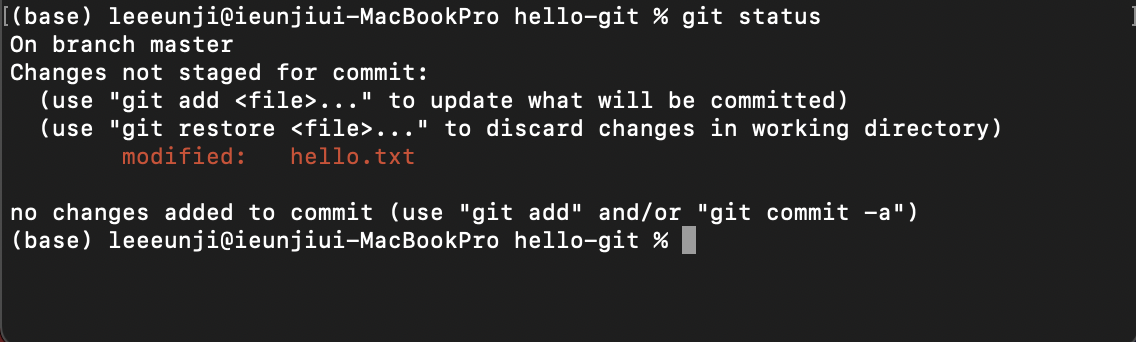
hello.txt 파일이 수정되었고
아직 스테이징 상태가 아니라고 표현되어있다.
이제 git diff 를 사용해보자.
git diff를 사용하면
방금 수정한 hello.txt와
저장소에 있는 최신버전의 hello.txt가 어떻게 다른지 확인할 수 있다.
$git diff

간단하게 살펴보자면
빨간색으로 표시된 -2는 2가 삭제되었다는 뜻이다.
초록색으로 표시된 +two는 two라는 내용이 추가 되었다는 뜻이다.
이렇게 작업트리에서 수정한 파일을
최신 버전 파일과 비교한 후
수정한 내용으로 다시 버전을 만들려면 앞선 포스팅대로 스테이지에 올린 후 커밋하고,
수정한 내용을 버리려면 git checkout 명령을 사용해 수정 내용을 취소할 수 있다.
git checkout 명령어는 다음에 포스팅해보도록 하겠다.!
'Tools > GIT & Git Hub' 카테고리의 다른 글
| [Git] 깃으로 버전 관리하기 / 저장소 만들기 / 버전 만들기 (스테이지, 커밋) (8) | 2022.04.10 |
|---|---|
| [Git] Mac(맥) M1에 깃 설치하기 / 환경설정하기 (2) | 2022.04.10 |
| [Git] 깃 리눅스 기본 명령어 정리 (8) | 2022.04.09 |
| [Git] Git(깃) & Git Hub(깃허브)란 무엇일까? / 깃 프로그램의 종류 / 깃 설치법 (4) | 2022.04.08 |




댓글